Як налаштувати основні параметри бездротового зв'язку для мого бездротового маршрутизатора TP-Link 11N?
This Article Applies to:
Примітка: Ця стаття для вас не актуальна, якщо у вас є якісь із наведених нижче умов.
1. Ваш маршрутизатор є бездротовим маршрутизатором 11G. Будь ласка, зверніться до статті Як налаштувати свою бездротову мережу на бездротовому маршрутизаторі TL-LINK 11G.
2. Ваш маршрутизатор є двосмуговим бездротовим маршрутизатором. Будь ласка, зверніться до статті Як налаштувати моє базове бездротове з'єднання на двосмуговому бездротовому маршрутизаторі TL-LINK?
Підготовка:
Будь ласка, підключіть комп'ютер до маршрутизатора TP-Link за допомогою кабелю або через бездротову мережу.
Рекомендується налаштувати його за допомогою дротового з'єднання.
2. Ваш маршрутизатор є двосмуговим бездротовим маршрутизатором. Будь ласка, зверніться до статті Як налаштувати моє базове бездротове з'єднання на двосмуговому бездротовому маршрутизаторі TL-LINK?
Підготовка:
Будь ласка, підключіть комп'ютер до маршрутизатора TP-Link за допомогою кабелю або через бездротову мережу.
Рекомендується налаштувати його за допомогою дротового з'єднання.
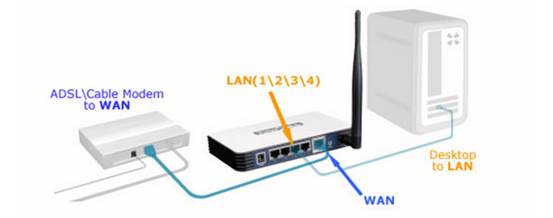
Увійдіть до веб-утиліти маршрутизатора
Щоб отримати допомогу, зверніться до статті Як увійти до веб-утиліти (Сторінка управління) бездротового маршрутизатора TP-Link
Крок 1
Виберіть Wireless -> Wireless Settings у лівому боковому меню, щоб відкрити сторінку бездротових налаштувань.

Назва бездротової мережі Wireless (також називається SSID для деяких моделей): створіть нову назву для вашої бездротової мережі. Якщо ви хочете використовувати бездротове ім’я TP-Link _ ****** за замовчуванням, ви можете також залишити його тут як значення за замовчуванням.
Регіон: виберіть своє поточне місцезнаходження.
Потрібно позначити "Увімкнути мовлення бездротового маршрутизатора" (Enable SSID Broadcast) та "Увімкнути трансляцію SSID" (Enable SSID Broadcast ).
Не змінюйте інші налаштування на цій сторінці, якщо в цьому немає необхідності.
Регіон: виберіть своє поточне місцезнаходження.
Потрібно позначити "Увімкнути мовлення бездротового маршрутизатора" (Enable SSID Broadcast) та "Увімкнути трансляцію SSID" (Enable SSID Broadcast ).
Не змінюйте інші налаштування на цій сторінці, якщо в цьому немає необхідності.
Крок 2
Натисніть Зберегти (Save), щоб зберегти налаштування.
Примітка: Після натискання кнопки Зберегти (Save) ви побачите підказку (червону лінію) внизу сторінки. Але насправді тут немає необхідності перезавантажуватися, і ми перезавантажимо маршрутизатор наприкінці конфігурацій.
Натисніть Зберегти (Save), щоб зберегти налаштування.
Примітка: Після натискання кнопки Зберегти (Save) ви побачите підказку (червону лінію) внизу сторінки. Але насправді тут немає необхідності перезавантажуватися, і ми перезавантажимо маршрутизатор наприкінці конфігурацій.
 '
'Крок 3
Виберіть Wireless-> Wireless Security в лівому меню. Рекомендується використовувати WPA / WPA2 Personal (рекомендується), деякі моделі називатимуть це як WPA-PSK / WPA2-PSK
Виберіть Wireless-> Wireless Security в лівому меню. Рекомендується використовувати WPA / WPA2 Personal (рекомендується), деякі моделі називатимуть це як WPA-PSK / WPA2-PSK
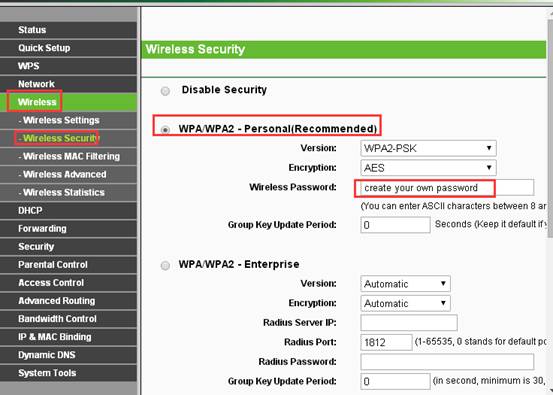
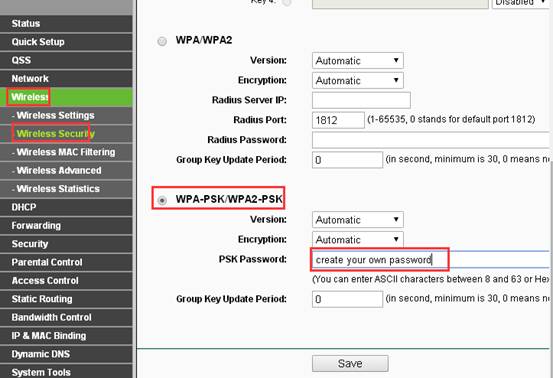
Версія: WPA-PSK або WPA2-PSK
Шифрування: AES
Бездротовий пароль (також званий PSK-паролем): створіть свій пароль WI-FI, який також називається Ключ бездротової мережі (Wireless Network Key).
Шифрування: AES
Бездротовий пароль (також званий PSK-паролем): створіть свій пароль WI-FI, який також називається Ключ бездротової мережі (Wireless Network Key).
Якщо ви хочете використовувати WEP як тип бездротового захисту, вам потрібно дотримуватися певних правил, щоб створити бездротовий пароль.
- Для 64-розрядного шифрування - Ви можете ввести 10 шістнадцяткових цифр (будь-яка комбінація 0-9, a-f, A-F та нульовий ключ не дозволяється) або 5 символів ASCII.
- Для 128-бітового шифрування - Ви можете ввести 26 шістнадцяткових цифр (будь-яка комбінація 0-9, a-f, A-F та нульовий ключ не дозволяється) або 13 символів ASCII.
- Для 152-бітового шифрування - Ви можете ввести 32 шістнадцяткові цифри (будь-яка комбінація 0-9, a-f, A-F та нульовий ключ не дозволяється) або 16 символів ASCII.
- Для 64-розрядного шифрування - Ви можете ввести 10 шістнадцяткових цифр (будь-яка комбінація 0-9, a-f, A-F та нульовий ключ не дозволяється) або 5 символів ASCII.
- Для 128-бітового шифрування - Ви можете ввести 26 шістнадцяткових цифр (будь-яка комбінація 0-9, a-f, A-F та нульовий ключ не дозволяється) або 13 символів ASCII.
- Для 152-бітового шифрування - Ви можете ввести 32 шістнадцяткові цифри (будь-яка комбінація 0-9, a-f, A-F та нульовий ключ не дозволяється) або 16 символів ASCII.
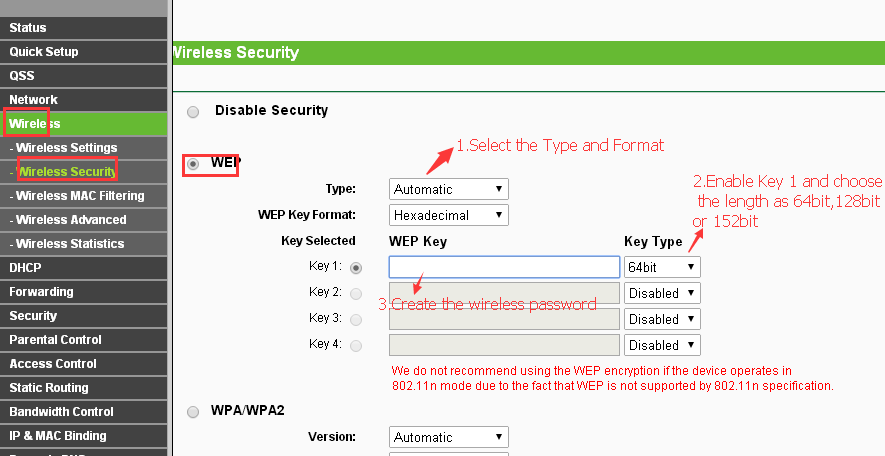
Крок 4
Натисніть кнопку Зберегти (Save), щоб зберегти налаштування
Натисніть кнопку Зберегти (Save), щоб зберегти налаштування
Крок 5
Клацніть тут, внизу сторінки, щоб перезавантажити маршрутизатор; або ви можете перейти до системних інструментів, перезавантажити, щоб перезавантажити маршрутизатор, щоб усі налаштування набрали чинності.
Клацніть тут, внизу сторінки, щоб перезавантажити маршрутизатор; або ви можете перейти до системних інструментів, перезавантажити, щоб перезавантажити маршрутизатор, щоб усі налаштування набрали чинності.
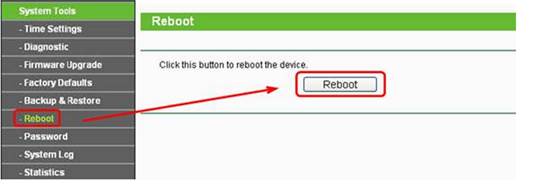
Щоб дізнатись більше деталей про кожну функцію та конфігурацію, перейдіть до Центру завантажень , щоб завантажити інструкцію до вашого пристрою.
Чи була ця стаття корисною?
Ваш відгук допомагає вдосконалити цей сайт.
6.0-A-2000px_normal_1584497345873p.png)
3.0-A_normal_1584497102381x.png)
14.0-A_normal_1584497163963a.png)